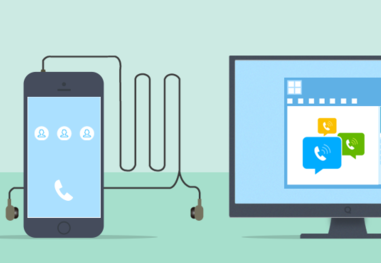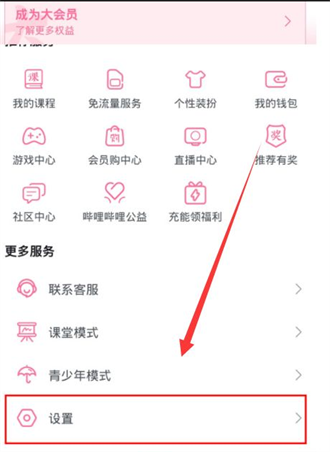在使用Microsoft Edge浏览器浏览网页时,用户可能会遇到某些网站显示不正常或出现乱码的问题。这是由于这些网站尚未针对新版Edge进行优化,导致兼容性冲突。为了解决这一问题,Edge提供了添加兼容性站点的功能,允许用户将这些网站添加到兼容性列表中,以便在Internet Explorer模式下运行。本指南将详细介绍操作步骤,帮助您轻松添加所需的兼容性站点域名,从而提升浏览体验。
Edge兼容性站点添加网址方法
当您访问特定网站时,如果页面显示异常或功能无法使用,添加兼容性站点是一种有效的解决方案。该功能通过模拟旧版Internet Explorer环境,确保老旧网站能正常加载。以下是具体操作步骤,适用于Windows系统上的新版Edge浏览器。
1. 启动Microsoft Edge浏览器后,您会看到浏览器窗口右上角有一个由三个点组成的图标,这代表“更多操作”按钮。点击该按钮,展开下拉菜单。
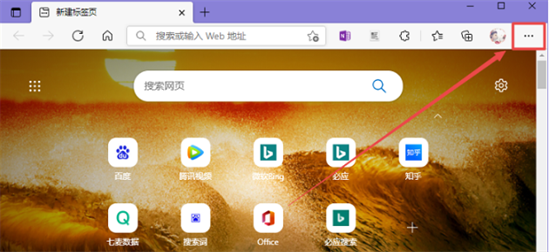
2. 在下拉菜单中,向下滚动至底部,找到并点击“设置”选项。该选项通常位于菜单末尾,点击后将进入Edge浏览器的设置中心。
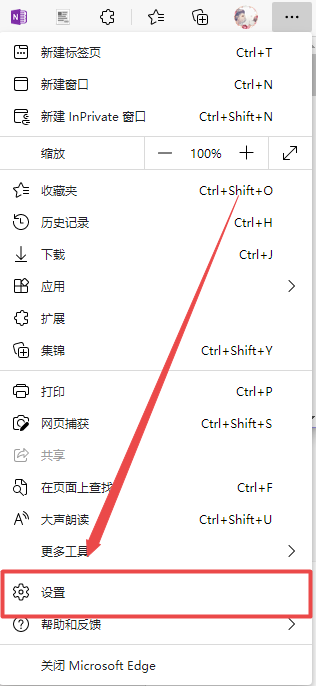
3. 进入设置页面后,您会在左侧导航栏中看到多个分类选项。请定位到“默认浏览器”设置项,点击进入该部分。这一步是访问兼容性功能的关键入口。
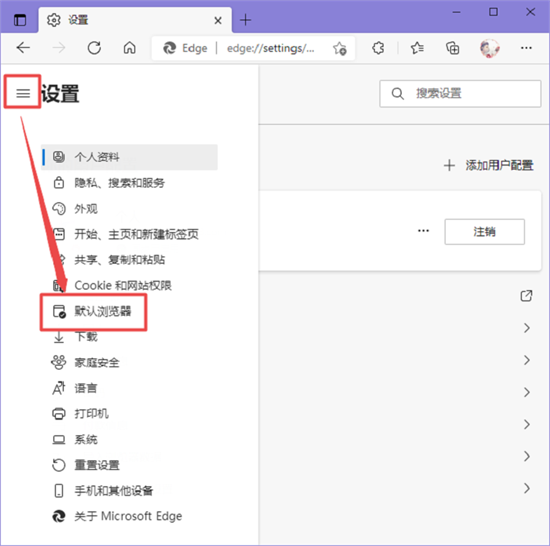
4. 在默认浏览器设置界面中,向下查找“Internet Explorer 模式页面”区域。该区域右侧有一个清晰的“添加”按钮,点击此按钮以启动添加新站点的流程。
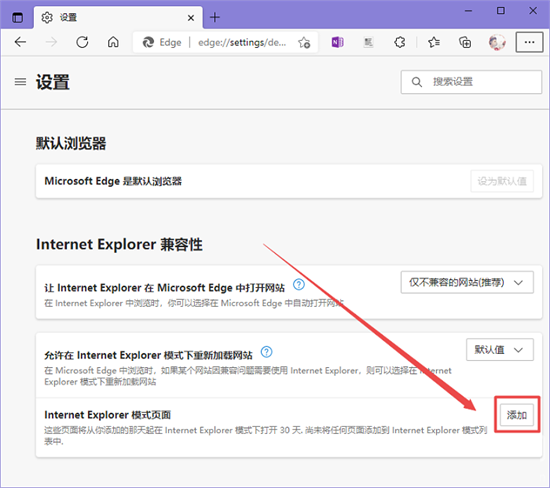
5. 系统会弹出一个小窗口,其中包含一个输入框。在此输入框中,准确输入您需要添加的网站完整URL地址(例如,https://example.com)。确保URL格式正确,无多余空格,然后点击“添加”按钮完成操作。
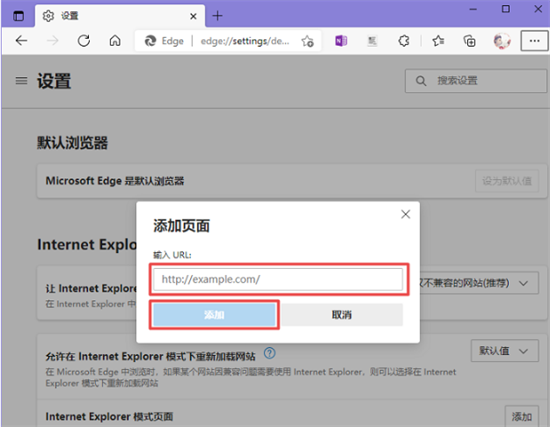
6. 添加成功后,该站点将立即生效,并在兼容性列表中显示。值得注意的是,添加的站点默认有效期为30天,期间Edge会自动使用IE模式加载页面。到期后,如需继续使用,必须重复上述步骤重新添加。
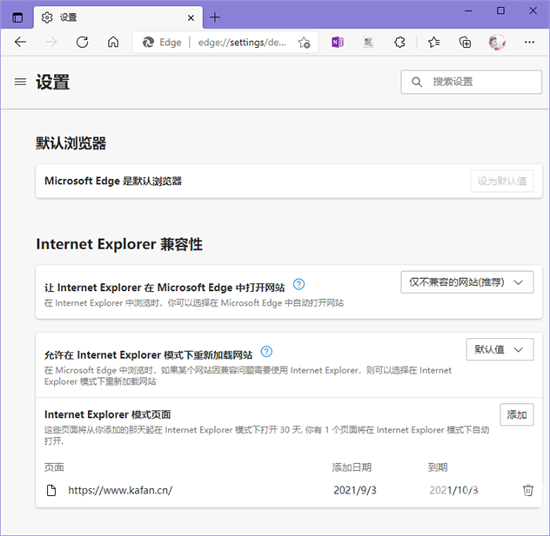
添加兼容性站点后,您会发现目标网站的显示问题得到解决,页面加载更稳定。为优化体验,建议定期检查设置中的兼容性列表,管理无效或过期条目。如果在操作过程中遇到问题,如输入URL后无效,请确认浏览器版本是否为最新,并尝试重启Edge。此外,确保网站确实需要IE模式支持,避免不必要的添加。
通过以上步骤,您可以高效解决Edge浏览器访问不兼容网站的困扰。这一功能不仅提升浏览流畅度,还适用于各类老旧系统或企业内网。记住,兼容性设置是临时方案,建议网站开发者尽快更新代码以适配新版浏览器。如有更多疑问,可参考Edge官方文档获取详细帮助。